
【150名規模オンライン会議】Google Meetで実施した結果わかったオススメ事前準備とは?
- Google Meet
- オンライン会議
- トラブル
- 事前準備
2020年4月24日17時より、株式会社トップゲートの全社会が初めてオンラインで開催されました。
コロナウイルスの影響でテレワークが導入された弊社でも、150名が集う会議を開催したこともなければ参加したこともありませでした。
そこで、Google Meet(旧ハングアウトMeet)を活用して今回150名でオンライン会議をして参考なったこと、発生したトラブルなどをまとめることで、これから大規模なオンライン会議を開催しようと検討されている企業さまや団体さまの役に立てればと思います。
実施してみた結果、参加者さんは常時147名前後で最高151名でしたので、大規模オンライン会議を想定されている方には必読記事になっているかと思います。
当日の実際の会の流れや雰囲気を以下で記載しますので、
- 円滑に進行するためのポイント
- 発生しそうなトラブル
- オンライン会議だからこそ気を付けたいポイント
などを考えながら読み進められてみてください。
株式会社トップゲート15期1Q全社会スタート
大規模オンライン会議開催前の15分前に入室を許可をして、順次参加者さんが増えてきました。司会進行の方が適宜、「マイク・カメラオフ」の協力要請のアナウンスをします。

開始の17時のタイミングでは108名が参加されていました。
開会の宣言がされて、参加者への「マイク・カメラオフ」協力要請のアナウンスをして、乾杯の挨拶を社長にバトンタッチ。
今回の4月全社会では飲食OKで、会社から【おつまみ手当て(1000円)】が全社員に支給されました。
加藤社長の乾杯の発声とともにコメント欄は大盛り上がり。
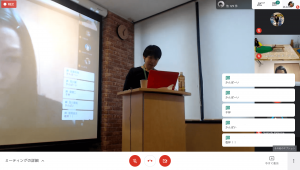
気がつけば、参加者さんは145名まで増えておりました。
続いて加藤社長から、
日本で唯一3年連続で「Google Cloud Partner Award」を受賞した報告をしたところ再度コメント欄は大盛り上がり。
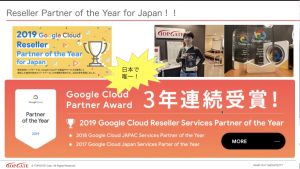
その後は
- 売り上げの話
- コロナの影響に関する話
をされてきれいに17:30になりました。
その後、プロダクトセクション、ブランドディビジョン、システムソリューションディビジョン、システムセクションからそれぞれ
- 現状説明
- 取り組んだきたこと
- 取り組んだ結果
- 今後の施策
など事前に準備をしていたGoogleスライドを共有しながら発表がされました。
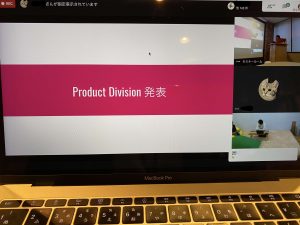
続いて、MBO推進室、管理部からそれぞれ
- 年間、月間業務のお知らせ
- 人事評価法方法
などをGoogleスライドを共有しながら発表。
終了3分前に社長の締めの挨拶のバトンが渡され、19時に全社会が終了しました。
全社会のあとは、オンライン飲み会をする方、LT大会をする方、に別れて社内交流を深めました。
さて、円滑な進行を行うための工夫や、発生が想定されるトラブルなどイメージがつきましたでしょうか?
以下の見出しで説明をしていきます。
大規模オンライン会議であった実際のトラブルと解決法
今回の大規模オンライン会議で発生したトラブルとそれに対応する解決法を合わせて記載します。
発生トラブル1.ハウリング
ハウリングとは、「ピー」、「キーン」といった不快感を伴う中〜高周波な音が規則的に聞こえる現象です。オンライン会議をしたことがある方でしたら、一度は経験したことがあるかと思います。
発表者と発表者が交代のタイミングでミュートを解除した時に今回は発生しました。
原因が、マイクから入った音声がスピーカーで再生されて、その再生された音声をマイクが拾うことです。近くで同じ会議に参加する人がいると発生しやすいので、できれだけ近くに他の参加者さんがいない場所で参加するのがおすすめです。近くに他の参加者がいる場合は、発表者以外のマイクはミュートにして参加者さんはヘッドホンやイヤホンをして空間に音が漏れないようにすることでハウリングを防ぐことができます。
発生トラブル2.発表者の音声が聞こえなくなる
次に発生したトラブルが、発表者さんの音声が急に聞こえなくなったことです。
この原因は、他の参加者(または、発表者自身)が誤って発表者の音声をミュートにしたことが原因ですので、ミュートを解除すれば解決します。
発生トラブル3.音声・映像に乱れが生じる
次に発生したトラブルは、音声・映像の乱れです。音声が所々で聞こえなくなったり、映像が固まって音声だけが聞こえてきたりすることがありました。
この原因はネットワークであるがほとんどです。音声や映像をインターネット回線を用いて接続するため、接続しているインターネット回線の速度が遅い場合やオンライン会議で使用するデータ量が大きくなってしまった場合には、音声の途切れや遅延、映像の乱れが発生することがあります。
解決方法としては、
- カメラ・マイクをオフにしてデータ量を減らす(全員)
- wifiで接続している場合は有線で接続してみる(発表者)
- バックグラウンドで使用しているアプリケーションを閉じる(発表者)
- ブラウザで他のページを開かない
などで対応すると解決することが多いです。
発生トラブル4.発表者が離席する
最後に発生したトラブルは、発表者の離席です。この原因もネットワークであることがほとんどです。トラブル3同様に
- インターネット回線の速度
- 使用データ量の大きさ
を確認されてみてください。
PC側のスペックの問題の可能性もありますので、解決しない場合は、その可能性も疑ってみてください。PCをいつもスリープ状態にしてシャットダウンをしない方も、このようなトラブルに見舞われることが確認されていますので、会議前はPCを一旦シャットダウンして再度電源を入れてから入室されると安心です。
大規模オンライン会議を円滑に進めるために事前準備しておきたい4つのこと
大規模なミーティングをするということは参加される方が多いということ。
準備が不足していて、参加者の時間を奪ってしまうことになりかねませんので、トラブルなくスムーズに会議を進められるように弊社が取り組んだ4つのポイントをご紹介します。
何事も備えあれば憂いなし。
事前準備1.会議の進行のスライドを作成しよう
オフラインでの会議の際も準備されているかもしれませんね。言葉だけで情報を伝えるよりもスライドもあった方が圧倒的に理解しやすいです。
オンライン会議だと、電波環境がよくないと音声・映像の乱れが生じることも考えられます。スライドがあれば、音声が乱れても伝えたいことは十分伝えることができます。
スライドを作成する際のツールは、Googleスライドのようなクラウド型のサービスを活用すると、修正がリアルタイムで反映されますし、URLを共有するだけでアクセスできるの便利です。
事前準備2.参加者様への協力要請のスライドを作成しよう
スライドを準備することの必要性は理解されたと思います。オンライン会議は、オフラインでは想定されないトラブルも生じることがありえますので、参加者の協力も必要です。スライドを表示してアナウンスをすることによって一層効果があります。
事前準備3.開始10分前にはオンラインミーティングルームに入室しよう
参加者さんは、主催者がミーティングルームに入っていないと参加できません。開始時刻に主催者がミーティングルームに入室すると参加者全員が揃う前にタイムラグがあり、定刻に会議を開始できません。定刻に会議を開始することは、その後のスケジュールを円滑に進める上でも重要ですので、主催者さんは早めの入室を心がけましょう。
事前準備4.司会役とサブ司会役を決めておこう
発言者の音声・映像の乱れが生じた時に、司会進行役の方がいると安心です。参加者さんも司会の言うことを聞いて行動できます。
発言者さん側からみると、問題なく進行しているように見えるので、音声・映像が乱れに気がつかないことがあります。オンラインの方でいくら声かけをしても発言者さんに声が届かない場合もありますので、メッセージツールで連絡してあげる良いですね。
また、司会進行役の方の音声・映像の乱れが発生したときのことも考えて、同じインターネット回線を使っていない方をサブの司会役として決めておくと一層安心です。
大規模オンライン会議で感じたこと
大規模なオンライン会議は初めての試みでしたが、問題なく全社会をすることができることがわかりました。
発表者からオンライン会議について
- 参加者さんの顔が見えないためどの程度理解したのかが見えにくい
- 無反応な中プレゼンをしなくてはならないので寂しさがある
との声がありました。
参加している側としては、しっかりと聞いているつもりでも相手には表情も見えていないので、積極的なコメントをすることが、よりアクティブなミーティングにするためには必要なことだと思われます。
発言者も参加者さんに質問を投げかけたり、理解度のレベルを質問したりなど意図的にコメントを促すことをすると安心して発言ができます。
ぜひ、Google Meet(旧ハングアウトMeet)とGoogleスライドを活用してオンライン会議をされてみてはいかがでしょうか?
【関連記事】
これで安心!Google Meetでのオンライン会議への参加方法や事前準備を徹底解説
ビデオ会議ツールGoogle Meetを企業で導入するには?導入方法の流れをご紹介!
Google Meetは安全?利用前に知っておきたいセキュリティの特徴を徹底解説
弊社トップゲートでは、Google Cloud (GCP) 利用料3%OFFや支払代行手数料無料、請求書払い可能などGoogle Cloud (GCP)をお得に便利に利用できます。さらに専門的な知見を活かし、
- Google Cloud (GCP)支払い代行
- システム構築からアプリケーション開発
- Google Cloud (GCP)運用サポート
- Google Cloud (GCP)に関する技術サポート、コンサルティング
など幅広くあなたのビジネスを加速させるためにサポートをワンストップで対応することが可能です。
Google Workspace(旧G Suite)に関しても、実績に裏付けられた技術力やさまざまな導入支援実績があります。あなたの状況に最適な利用方法の提案から運用のサポートまでのあなたに寄り添ったサポートを実現します!
Google Cloud (GCP)、またはGoogle Workspace(旧G Suite)の導入をご検討をされている方はお気軽にお問い合わせください。
お問合せはこちら
メール登録者数3万件!TOPGATE MAGAZINE大好評配信中!
Google Cloud(GCP)、Google Workspace(旧G Suite) 、TOPGATEの最新情報が満載!




















































































































































































































































































































































































































































































































